WordPress에서 예약된 유지 관리 오류에 대해 잠시 사용할 수 없음을 수정하는 방법
게시 됨: 2020-10-26"WordPress를 예약된 유지 관리에 잠시 사용할 수 없음"이 표시됩니까? 잠시 후 다시 확인하십시오 . 이 오류는 일반적으로 WordPress의 핵심 파일, 플러그인 또는 테마를 업그레이드할 때 발생합니다.
실제로 유지 관리 모드로 유지하는 업그레이드는 WordPress 사이트에서 완료되지 않습니다.
이번 포스트에서는 “ 워드프레스 정기점검을 잠시 사용할 수 없습니다. 잠시 후 다시 확인하십시오 ” 오류. 우리는 또한 미래에 이러한 실수를 방지하는 이유와 방법을 알려줄 것입니다.
"WordPress를 예정된 유지 관리에 잠시 사용할 수 없는 이유. 잠시 후 다시 확인하십시오” 오류가 발생합니까?
기술적으로 유지 보수 페이지는 실패가 아닙니다. 알림 페이지가 있는 것 같습니다.
업데이트 프로세스 중에 서버에 적절한 업그레이드 파일을 다운로드하고 제거한 다음 업데이트를 설치합니다.
WordPress는 또한 웹 사이트를 유지 관리에 배치하고 "WordPress를 예약된 유지 관리에 잠시 사용할 수 없음"이라고 표시합니다. 잠시 후 다시 확인하십시오.”
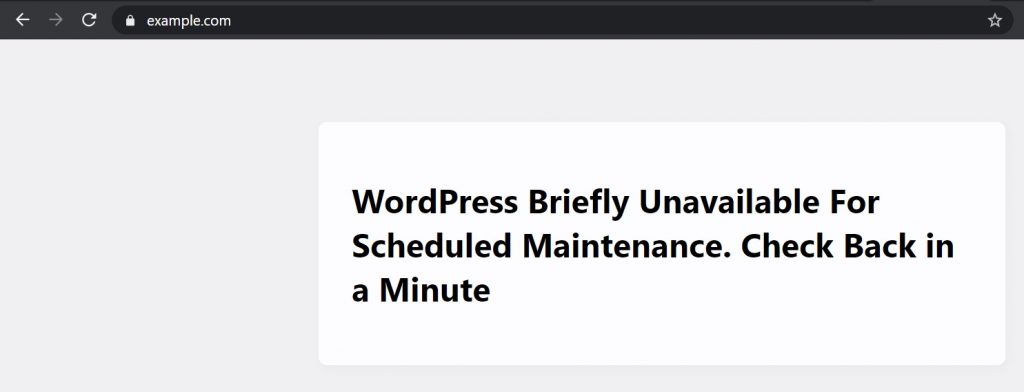
WordPress는 임시 . 유지 관리 모드 알림이 발생하려면 웹 사이트의 루트 폴더에 유지 관리 파일 이 있어야 합니다.
모든 기능이 정상적으로 작동하면 이 메시지가 몇 초 동안만 나타날 수 있습니다. 업그레이드가 완료되면 유지 관리 파일은 유지 관리 모드에서 WordPress에 의해 자동으로 제거됩니다.
그럼에도 불구하고 종종 느린 WordPress 서버 응답 또는 메모리 부족 오류로 인해 업그레이드 스크립트가 작업을 일시 중지합니다. 이 시나리오에서 WordPress는 유지 관리 모드에서 웹 사이트를 비활성화할 수 없습니다.
즉, 사이트는 계속 유지 보수에 대한 알림을 표시하고 수동으로 패치해야합니다.
예약된 유지 관리 오류에 사용할 수 없는 WordPress를 간단히 수정하는 방법은 무엇입니까?
웹 사이트를 유지 관리 모드에서 해제하려면 FTP를 사용하여 이 사이트의 루트 폴더에서 .maintenance 파일을 지우기만 하면 됩니다.
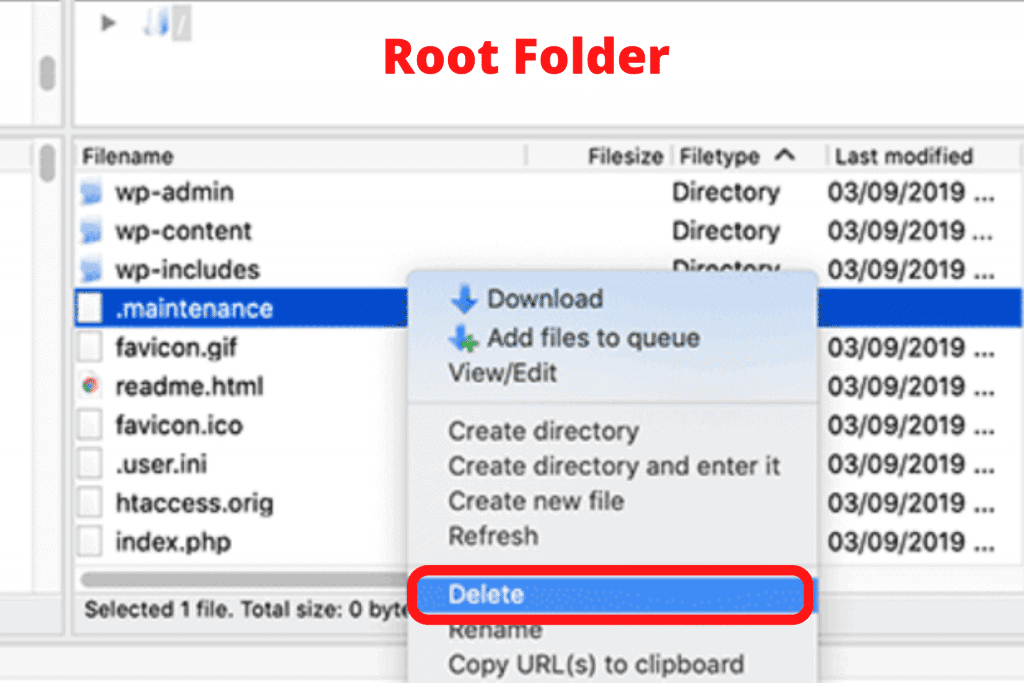
워드프레스 루트 디렉토리에서 .maintenance 파일을 찾을 수 없는 경우 FTP 클라이언트가 숨겨진 유형의 파일을 검토했는지 확인하세요.
Filezilla 를 사용하여 메뉴 모음에서 서버 >> 강제 로 숨김 파일 표시를 눌러 숨김 파일을 표시할 수 있습니다.
.maintenance 파일이 삭제되면 유지 관리 모드가 사이트를 떠나고 실수를 수정할 수 있습니다.

FTP로 작업하는 방법을 모르는 경우 파일 관리자로 이동하여 파일 관리자 내에서 복구된 파일을 제거하여 WordPress 호스팅 패널에서 파일을 제거할 수도 있습니다.
향후 WordPress 유지 관리 모드를 방지하는 방법은 무엇입니까?
귀하의 웹 호스팅 서버에서 "예약된 유지 관리에 WordPress를 잠시 사용할 수 없음" 이 느린 서버 응답 오류로 인해 발생한다는 사실을 이미 알고 있습니다.
이 실수를 피하는 가장 좋은 방법은 호스팅 일정으로 업그레이드하는 것입니다. 우수한 호스팅 성능을 제공하는 WordPress 관리 호스팅 회사 중 한 곳으로 이동하는 것이 좋습니다.
상위 호스팅 요금제로 업그레이드할 수 있는 옵션이 아닌 경우 플러그인과 테마를 하나씩 업데이트하는 것이 좋습니다.
종종 사용자는 플러그인 아래에 있는 업그레이드 아이콘을 쉽게 누르는 것을 선호합니다. 그런 다음 WordPress는 업데이트 명령을 이동하지만 밀리초 지연으로 인해 웹 사이트가 유지 관리 모드로 전환되는 충돌이 발생할 수 있습니다.
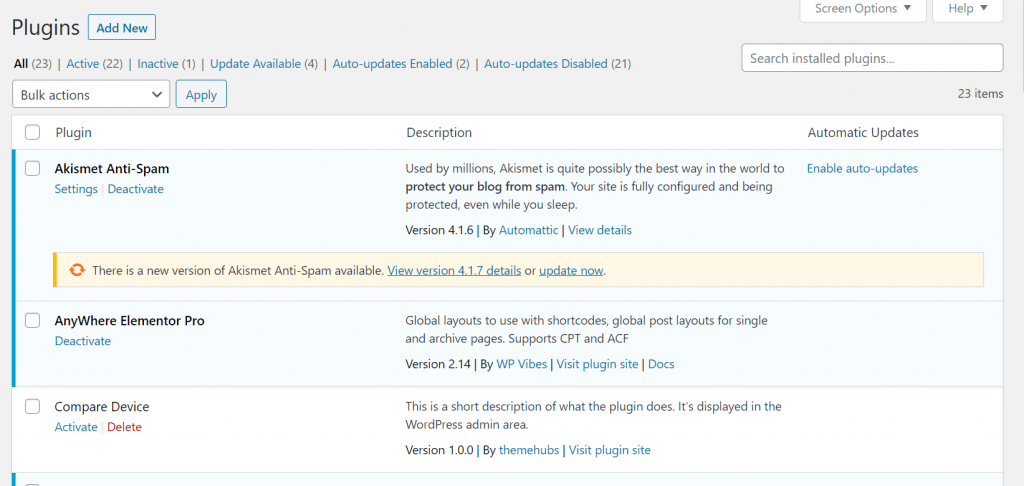
업그레이드 페이지를 쉽게 클릭하기보다 인내심을 가지고 한 번에 플러그인을 업그레이드하십시오.
유지 관리 모드 알림을 구성하는 방법은 무엇입니까?
자동 유지 관리 메시지가 표시되지 않는 더 쉬운 방법은 변경 사항을 추가하기 전에 WordPress 웹사이트에 유지 관리 모드를 수동으로 추가하는 것입니다.
이를 달성하는 가장 쉬운 방법은 SeedProd 플러그인 다운로드 및 활성화를 통한 것입니다. 가장 일반적인 WordPress 유지 관리 플러그인입니다.
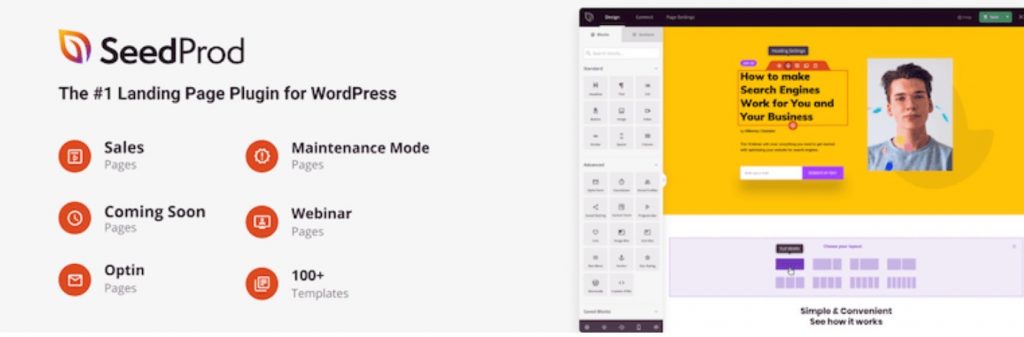
따라야 할 가장 쉬운 단계는 다음과 같습니다.
- 다운로드 및 활성화 프로세스 완료
- 설정 >> 출시 예정 프로 로 이동
- 유지 관리 페이지에서 '유지 관리 모드 활성화' 옵션이 있는 확인란을 선택합니다.
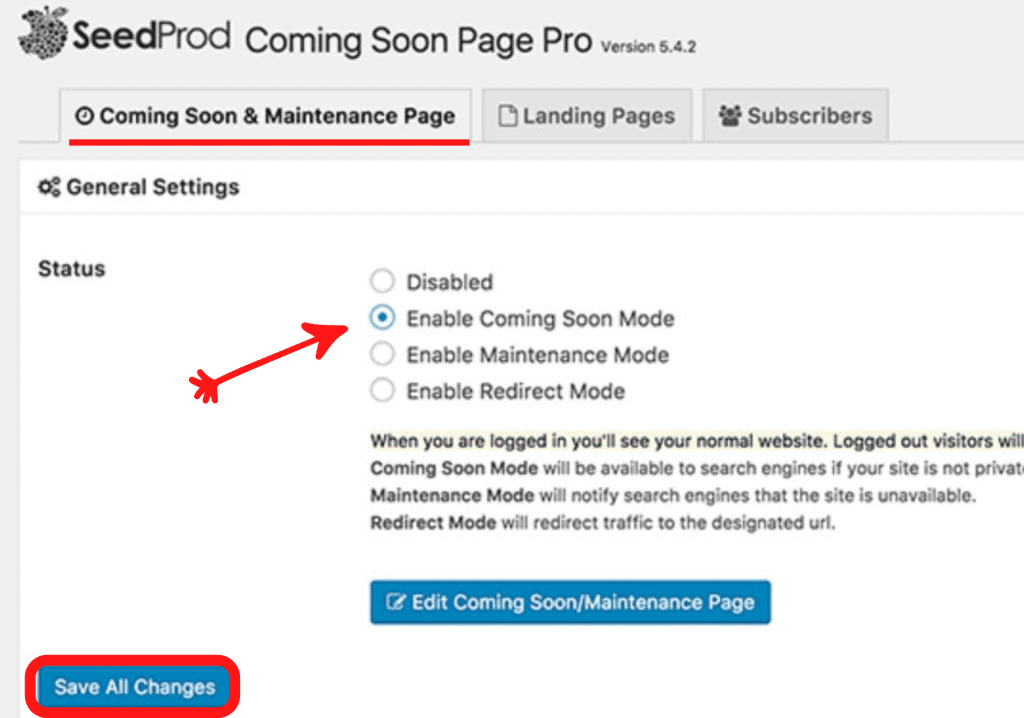
그런 다음 '출시 예정/유지 보수 페이지 수정' 버튼을 눌러야 합니다. 그러면 SeedProd 테마에 대한 사용자 지정 프로그램이 잠금 해제됩니다. 테마를 선택하고 적용하여 아름다운 웹사이트 유지 관리 모드 페이지를 만들 수 있습니다.
업데이트할 때마다 사이트를 수동으로 유지 관리하지 않는 경우 이제 플러그인을 사용하지 않고 WordPress에서 유지 관리 페이지를 만들 수 있습니다.
데스크탑에 maintenance.php라는 파일을 만들어 다음 위치에 붙여넣으세요.
<?php $protocol = $_SERVER["SERVER_PROTOCOL"]; if ( 'HTTP/1.1' != $protocol && 'HTTP/1.0' != $protocol ) $protocol = 'HTTP/1.0'; header( "$protocol 503 Service Unavailable", true, 503 ); header( 'Content-Type: text/html; charset=utf-8' ); ?> <html xmlns="http://www.w3.org/1999/xhtml"> <body> <h1>We are updating the site, please check back in 30 minutes.</h1> </body> </html> <?php die(); ?>WordPress 사이트의 wp-content 디렉토리에 이 파일을 업로드해야 합니다.
이제 WordPress는 웹 사이트를 업데이트할 때마다 유지 관리 모드에서 이 페이지를 표시합니다. 항상 CSS를 사용하여 이 페이지를 디자인할 수 있습니다.
요약하면
축하합니다. 마침내 WordPress를 예정된 유지 관리에 사용할 수 없도록 수정하는 방법을 배웠습니다. 잠시 후 다시 확인하세요. 또한 방문자 중 일부는 WordPress 페이지 매김 추가 방법에 대해서도 문의했습니다. 이에 대한 전용 기사를 확인하십시오.
우리는 항상 개선하도록 동기를 부여하기 때문에 방문자의 모든 유형의 제안을 수락합니다. 아래에 댓글을 남겨주세요.
